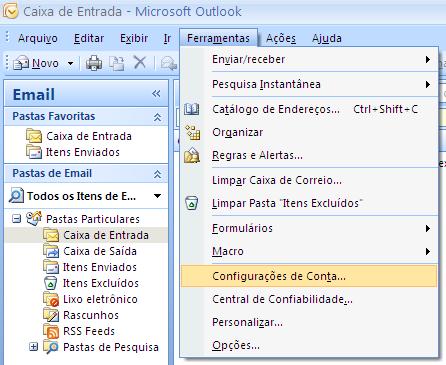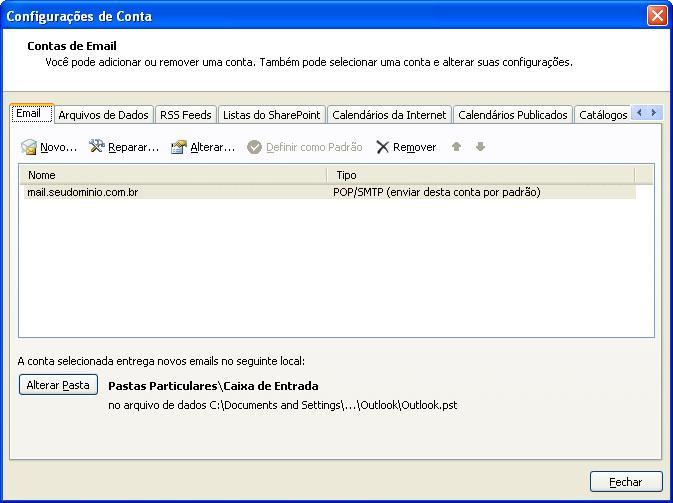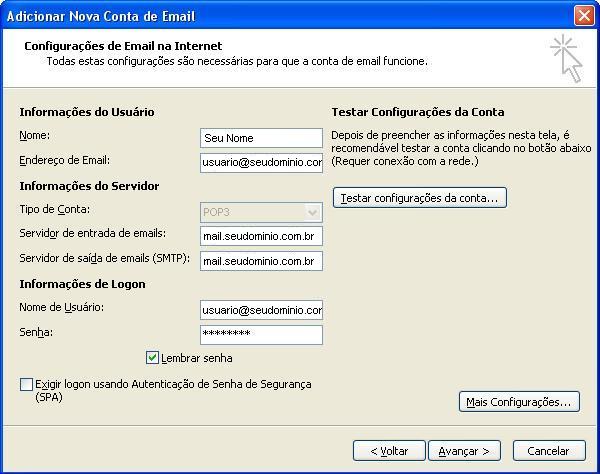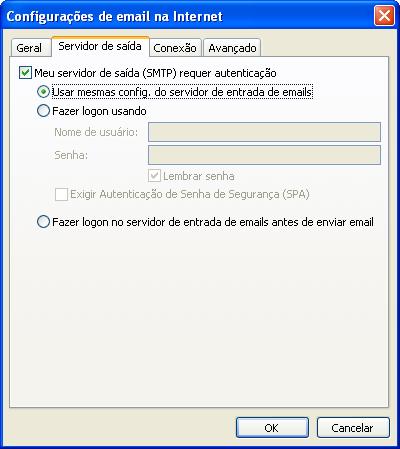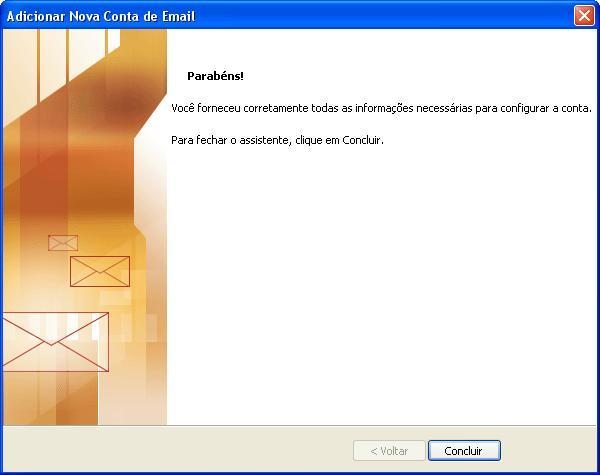Microsoft Outlook 2007 - usuario@dominio.com.br
De Suporte
Edição feita às 17h34min de 25 de fevereiro de 2013 por 192.168.110.153 (Discussão)
Verificar a Configuração
- 1. No Microsoft Outlook 2007 clique em Ferramentas.
- 2. Clique na opção Configurações de Conta.
- 3. Selecione a conta mail.seudominio.com.br e clique em Alterar.
- 4. Verifique as seguintes configurações
Servidor de entrada de emails: deve estar configurado como mail.seudominio.com.br Servidor de saída de emails (SMTP): deve estar configurado como mail.seudominio.com.br Nome de Usuário: deve estar digitado o seu endereço de e-mail completo. Lembrando que deve ser o mesmo e-mail do Endereço de email.
ATENÇÃO: Se você possuir uma Reserva de Domínio com a SpliceNet o nome de usuário será apenas usuario.seudomínio sem a extensão. Por exemplo: Se seu e-mail da Reserva de Domínio for usuario@seudominio.com.br então o Nome de Usuário será no formato usuario.seudominio. Em caso de dúvidas entre em contato com a Central de Atendimento SpliceNet.
Senha: digite a senha do respectivo e-mail. Lembrar Senha - Marque esta opção para que o Outlook salve a senha digitada, se não marcar será preciso digitar a senha do e-mail toda vez que for utilizar o Outlook. Exigir logon usando Autenticação de Senha de Segurança (SPA) - Deixe esssa opção sempre desativada.
Clique no botão Mais Configurações.
- 5. Clique na aba Servidor de saída.
- 6. Marque a opção Meu servidor de saída (SMTP) requer autenticação e a opção Usar mesmas config. do servidor de entrada de emails.
- 7.
Clique na aba Avançado. Em Servidor de entrada (POP3): deve permanecer como 110. Em Servidor de saída (SMTP): altere de 25 para 587. Clique em OK.
- 8. Clique em Avançar.
- 9. Clique em Concluir.
- 10. Clique em Enviar/Receber.